Como converter imagem em texto no Microsoft OneNote
Você pode extrair o texto de fotos e editar usando o Microsoft OneNote no seu computador Windows ou macOS
Você pode extrair o texto de fotos e editar usando o Microsoft OneNote no seu computador Windows ou macOS
O OneNote, aplicativo de notas da Microsoft, oferece suporte a reconhecimento óptico de caracteres (OCR, Optical Character Recognition). Trata-se de um processo que reconhece o texto dentro da imagem. O aplicativo não só pode extrair o texto como permite colar esse conteúdo nas anotações (ou em outro aplicativo) para editar.
Em vez de ter que digitar manualmente o texto de um documento impresso, cartão de visita ou recibo de compra, basta usar os recursos de OCR e a mágica está feita.
De acordo com a Microsoft, as imagens adequadas para o reconhecimento de texto incluem fotos tiradas com um telefone celular ou outro tipo de câmera, capturas de tela no computador e também as imagens digitalizadas com scanner de mesa ou portátil.
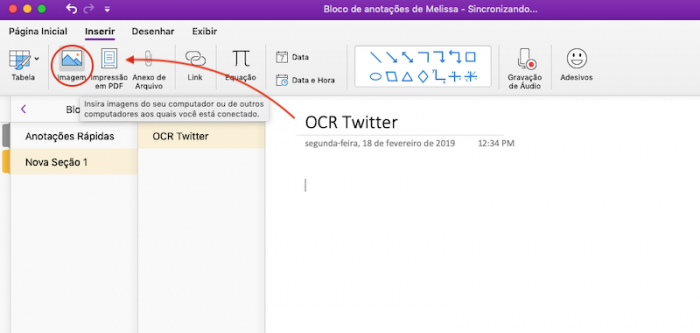
De acordo com a Microsoft, dependendo da complexidade, legibilidade e a quantidade de texto na imagem inserida, esse comando poderá não estar disponível imediatamente no menu que aparece ao pressionar “Control” e clicar na foto. Se ainda estiver lendo e convertendo o texto da foto, aguarde alguns instantes e tente de novo. Vai funcionar.
A Microsoft alerta, também, que a eficácia do reconhecimento óptico de caracteres depende a qualidade da imagem capturada e da legibilidade do texto contido nela.
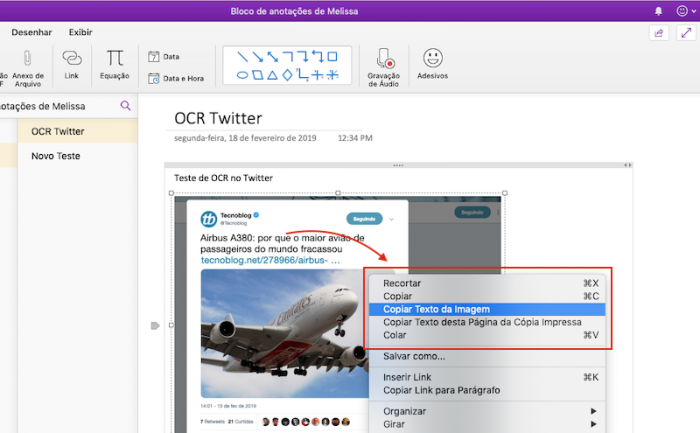
O texto em fotos deve ser nítido e claramente legível. O mesmo se aplica ao texto manuscrito. Depois que você copiou e colou o texto de uma imagem, é uma boa ideia checar todas as palavras para garantir que todo o texto tenha sido reconhecido adequadamente e nada contenha erros que tornam o texto incompreensível.
Demorou cerca de 5 min para o OneNote reconhecer o texto das imagens neste tutorial.